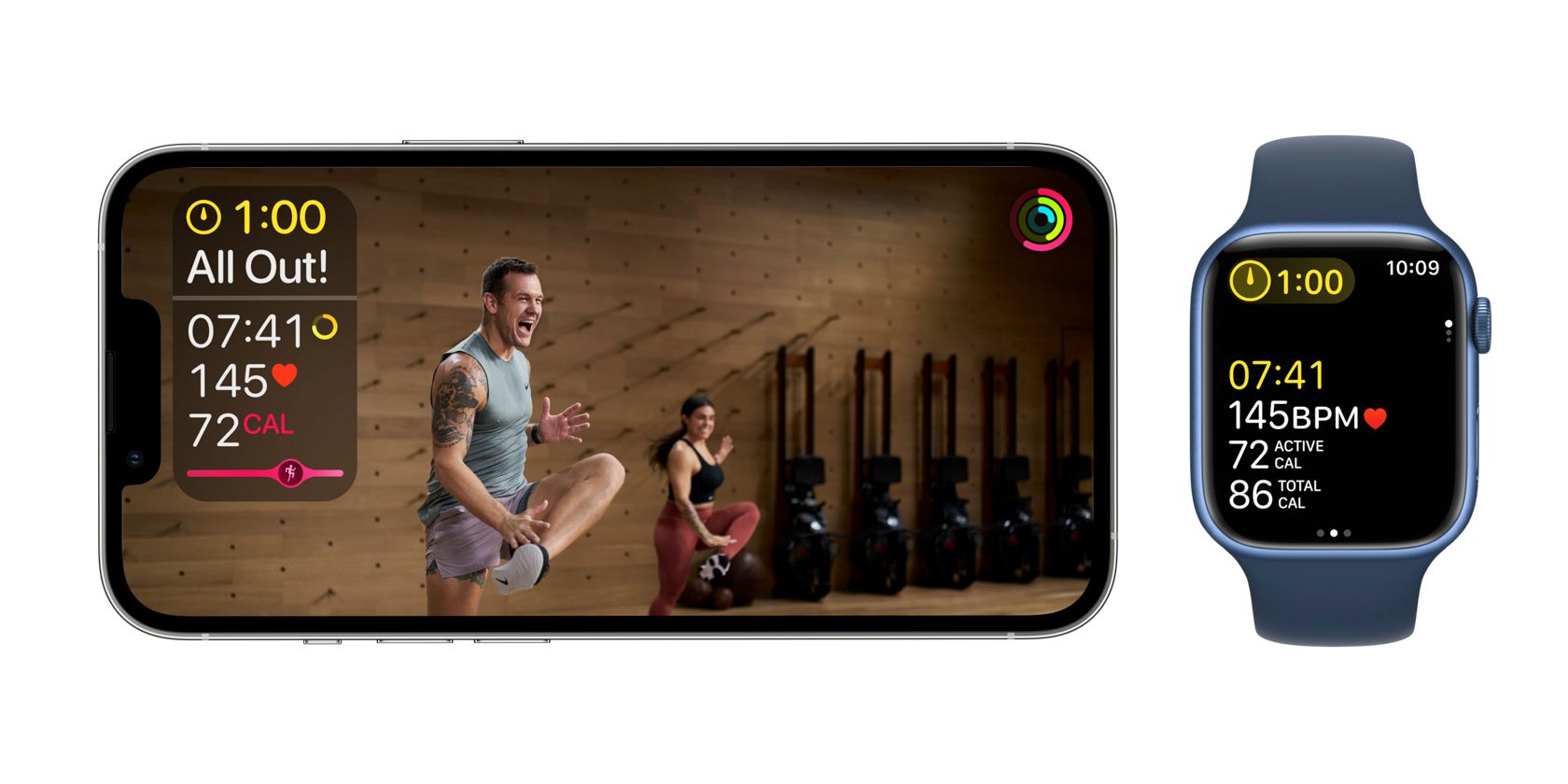
últimas postagens
Principais conclusões
- As pilhas no Apple Fitness+ permitem que você coloque vários treinos consecutivos na fila para uma transição perfeita, sem a necessidade de navegar no catálogo após cada atividade.
- As pilhas são como listas de reprodução do seu catálogo Fitness+. Você pode criar e salvar uma pilha em sua biblioteca.
- Você pode adicionar as atividades desejadas a uma pilha, reorganizá-las de acordo com sua rotina ou excluí-las conforme necessário.
Um dos recursos inovadores que a Apple introduziu no Apple Fitness + junto com o iOS 17 são Stacks, que permitem colocar seus treinos em uma fila para que você possa passar para o próximo exercício sem problemas.
Aqui, abordaremos brevemente esse recurso Apple Fitness + e ensinaremos como criar e usar sua primeira pilha.
O que são pilhas no Apple Fitness +?
Uma pilha consiste em uma série de vários exercícios, meditações e resfriamentos conscientes que você pode fazer consecutivamente. A vantagem de usar Stacks é que você pode fazer a transição perfeita de um treino para outro, sem parar e navegar no enorme catálogo Apple Fitness + no meio do exercício.
Pense nas pilhas como listas de reprodução para o seu catálogo Fitness+. Você pode criá-los e salvá-los na biblioteca do Apple Fitness +, assim como pode criar e salvar listas de reprodução no Apple Music.
Como criar uma pilha no Apple Fitness+
Antes de criar uma pilha, você precisará navegar no catálogo Apple Fitness+ para encontrar atividades suficientes para sua rotina. Portanto, selecione qualquer um dos 12 tipos de treino que aparecem no topo da página Fitness+. Em seguida, escolha uma variedade de tipos de atividades para garantir que sua pilha de exercícios esteja bem equilibrada.
Quando você tiver conteúdo suficiente para sua pilha, siga estas etapas no aplicativo Fitness do seu iPhone:
Você também pode tocar e segurar uma atividade até que um menu pop-up apareça e, em seguida, tocar em Adicionar à pilha. A pilha aparece como um quadrado colorido na parte superior do menu, com um número próximo a ela indicando quantas atividades existem naquela pilha.
O que quer que você escolha incluir em sua pilha, lembre-se sempre de incluir um dos fantásticos Mindful Cooldowns do Apple Fitness + no final.
Como organizar e usar pilhas no Apple Fitness+
Quando terminar de criar e adicionar atividades à sua pilha, você poderá visualizá-las tocando no quadrado colorido no canto superior direito da tela e selecionando uma das opções que aparecem. Você pode simplesmente tocar no botão Let’s Go para iniciar sua pilha.
Se você não estiver pronto para se exercitar agora, toque no botão de reticências (…) no canto superior direito para revelar o botão Adicionar pilha à biblioteca. Isso economizará sua pilha de exercícios até a hora do treino.
Também é fácil editar e alterar sua pilha. Se quiser reorganizar a ordem dos exercícios na sua pilha, use as três linhas horizontais na extremidade direita de cada atividade para arrastá-la para cima ou para baixo e posicioná-la onde quiser.
Se você deseja excluir uma atividade da sua pilha, deslize para a esquerda e toque em Excluir. E por último, para limpar toda a pilha e começar de novo, basta tocar no ícone de reticências (…) no canto superior direito e selecionar Limpar pilha.
Personalize sua rotina de exercícios com pilhas no Apple Fitness+
Agora que você pode organizar seus treinos em pilhas no Apple Fitness+, você tem mais controle do que nunca sobre como organizar e usar seu precioso tempo de exercício.
Você pode navegar no catálogo Apple Fitness + como quiser e incluir quantos tipos de atividades desejar. Então, quando chegar a hora de fechar os anéis de atividades, seu aplicativo Fitness + poderá atuar como um personal trainer, conduzindo você perfeitamente por todas as atividades que você escolheu na ordem que você decidiu.

